Casi cualquier persona que haya usado un procesador de textos ha golpeado accidentalmente el Bloq Mayús clave y cambió el caso de lo que estaban escribiendo. Este artículo describe una forma simple de desactivar el Bloq Mayús tecla en tu teclado. Nota: Hay un artículo relacionado sobre cómo desactivar la clave de inserción en Windows que trata sobre la desactivación de la clave de inserción, junto con una explicación de cómo funciona. Estas instrucciones son específicas para deshabilitar el Bloq Mayús llave. También se proporciona un método para desactivar ambas claves simultáneamente. Asegúrese de leer la sección de advertencias antes de continuar.
Método uno de cuatro:
Deshabilitar Bloq Mayús
-
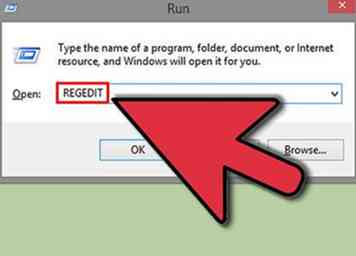 1 Vaya a Inicio → Ejecutar → regedit
1 Vaya a Inicio → Ejecutar → regedit -
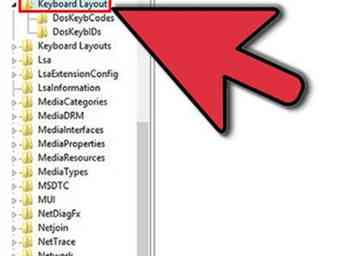 2Vaya a HKLM \ System \ CurrentControlSet \ Control \ Keyboard Layout
2Vaya a HKLM \ System \ CurrentControlSet \ Control \ Keyboard Layout -
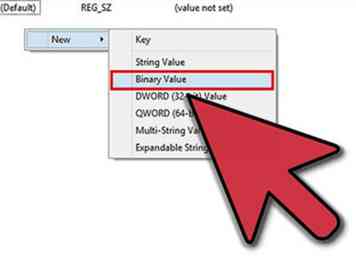 3Haga clic derecho en la mitad derecha de la pantalla y elija Nuevo → Binario
3Haga clic derecho en la mitad derecha de la pantalla y elija Nuevo → Binario -
 4Nombre la nueva entrada "Scancode Map"
4Nombre la nueva entrada "Scancode Map" -
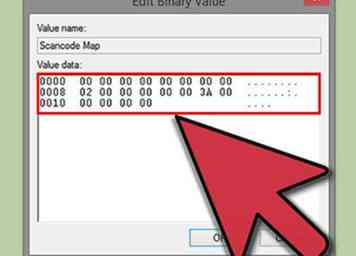 5Ingrese 00000000000000000200000000003A0000000000
5Ingrese 00000000000000000200000000003A0000000000 -
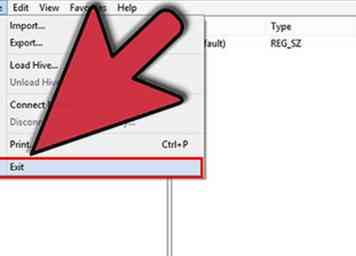 6Cerca
6Cerca -
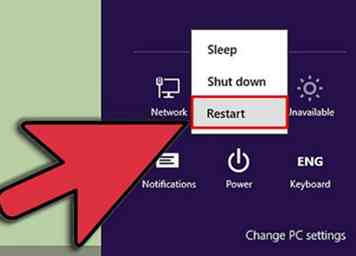 7 Reiniciar.
7 Reiniciar.
Método dos de cuatro:
Deshabilitar Insertar y Bloquear mayúsculas simultáneamente
-
 1Vaya a Inicio → Ejecutar → regedit
1Vaya a Inicio → Ejecutar → regedit -
 2Vaya a HKLM \ System \ CurrentControlSet \ Control \ Keyboard Layout
2Vaya a HKLM \ System \ CurrentControlSet \ Control \ Keyboard Layout -
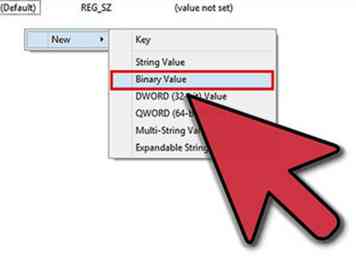 3Haga clic derecho en la mitad derecha de la pantalla y elija Nuevo → Valor binario
3Haga clic derecho en la mitad derecha de la pantalla y elija Nuevo → Valor binario -
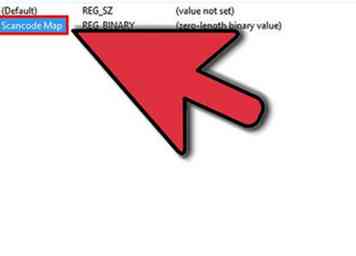 4Nombre el nuevo valor "Mapa de Scancode"
4Nombre el nuevo valor "Mapa de Scancode" -
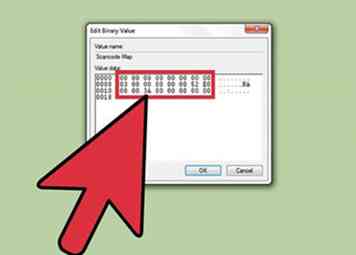 5Ingrese 000000000000000003000000000052E000003A0000000000
5Ingrese 000000000000000003000000000052E000003A0000000000 -
 6Cerrar regedit
6Cerrar regedit -
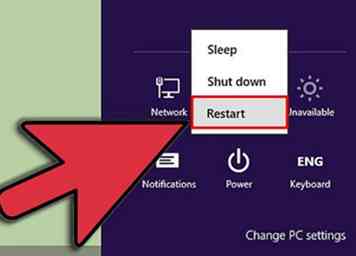 7 Reiniciar.
7 Reiniciar.
Método tres de cuatro:
Versión del hardware
-
 1 Físicamente eliminar la clave. Presione la tecla Bloq Mayús desde el teclado. Esto dejará un agujero donde solía estar la clave, pero no necesita privilegios de administrador para hacer esto.
1 Físicamente eliminar la clave. Presione la tecla Bloq Mayús desde el teclado. Esto dejará un agujero donde solía estar la clave, pero no necesita privilegios de administrador para hacer esto.
Método cuatro de cuatro:
Usando KeyTweak
-
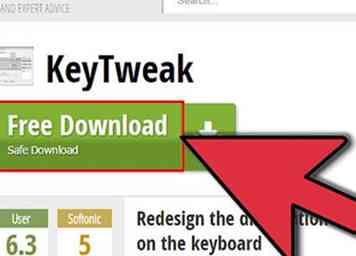 1 Descargue el programa KeyTweak. Este es un programa gratuito que le permite reasignar e inhabilitar cualquier tecla en su teclado, incluida la tecla Bloq Mayús. Puede descargar KeyTweak desde una variedad de ubicaciones en línea.
1 Descargue el programa KeyTweak. Este es un programa gratuito que le permite reasignar e inhabilitar cualquier tecla en su teclado, incluida la tecla Bloq Mayús. Puede descargar KeyTweak desde una variedad de ubicaciones en línea. - Asegúrese de prestar atención durante la instalación de KeyTweak. Dependiendo de dónde lo descargó, se le pedirá que instale adware durante el proceso de instalación. Asegúrese de leer todas las pantallas y desmarque cualquier software adicional que no desee instalar.
-
 2 Ejecuta el programa. Después de instalar KeyTweak, abra el programa. Verá una pantalla de un teclado virtual. Las teclas se numerarán en lugar de mostrar los caracteres normalmente impresos en ellas.
2 Ejecuta el programa. Después de instalar KeyTweak, abra el programa. Verá una pantalla de un teclado virtual. Las teclas se numerarán en lugar de mostrar los caracteres normalmente impresos en ellas. -
 3 Seleccione la tecla Bloq Mayús del diagrama. Puede asegurarse de que tiene la clave correcta seleccionada mirando la sección Controles del teclado. Allí verá qué función está actualmente asignada a la tecla seleccionada.
3 Seleccione la tecla Bloq Mayús del diagrama. Puede asegurarse de que tiene la clave correcta seleccionada mirando la sección Controles del teclado. Allí verá qué función está actualmente asignada a la tecla seleccionada. -
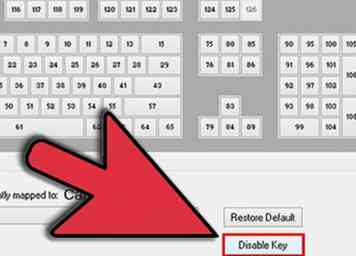 4 Haga clic en "Desactivar clave". Este botón se encuentra en la sección Controles de teclado. Esto desactivará la tecla seleccionada, lo que mantendrá el bloqueo de mayúsculas activado cuando lo presione.
4 Haga clic en "Desactivar clave". Este botón se encuentra en la sección Controles de teclado. Esto desactivará la tecla seleccionada, lo que mantendrá el bloqueo de mayúsculas activado cuando lo presione. -
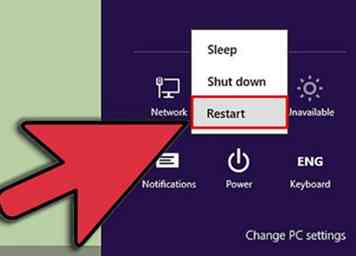 5 Reinicie su computadora. Para que los cambios surtan efecto, deberá reiniciar su computadora.
5 Reinicie su computadora. Para que los cambios surtan efecto, deberá reiniciar su computadora. -
 6 Vuelva a activar el Bloqueo de mayúsculas. Cuando desee volver a habilitar la tecla CapsLock nuevamente, abra KeyTweak, seleccione la tecla CapsLock del diagrama y haga clic en el botón Restaurar predeterminado en la sección Controles del teclado. Tendrá que reiniciar su computadora para que los cambios surtan efecto.
6 Vuelva a activar el Bloqueo de mayúsculas. Cuando desee volver a habilitar la tecla CapsLock nuevamente, abra KeyTweak, seleccione la tecla CapsLock del diagrama y haga clic en el botón Restaurar predeterminado en la sección Controles del teclado. Tendrá que reiniciar su computadora para que los cambios surtan efecto.
Facebook
Twitter
Google+
 Minotauromaquia
Minotauromaquia
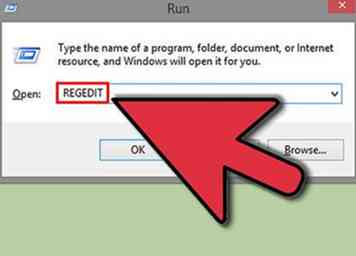 1 Vaya a Inicio → Ejecutar → regedit
1 Vaya a Inicio → Ejecutar → regedit 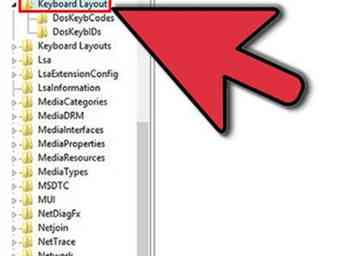 2Vaya a HKLM \ System \ CurrentControlSet \ Control \ Keyboard Layout
2Vaya a HKLM \ System \ CurrentControlSet \ Control \ Keyboard Layout 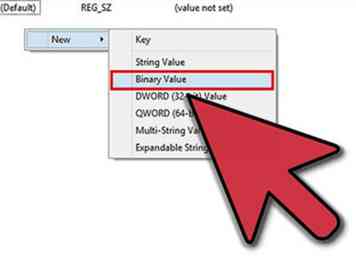 3Haga clic derecho en la mitad derecha de la pantalla y elija Nuevo → Binario
3Haga clic derecho en la mitad derecha de la pantalla y elija Nuevo → Binario  4Nombre la nueva entrada "Scancode Map"
4Nombre la nueva entrada "Scancode Map" 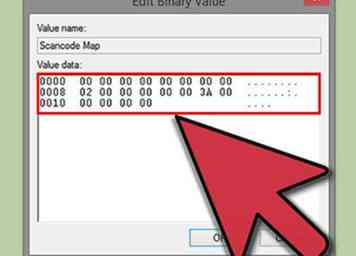 5Ingrese 00000000000000000200000000003A0000000000
5Ingrese 00000000000000000200000000003A0000000000 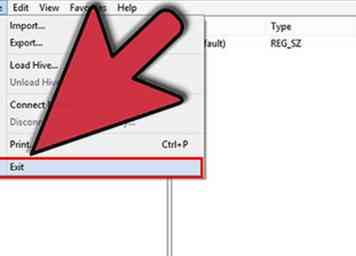 6Cerca
6Cerca 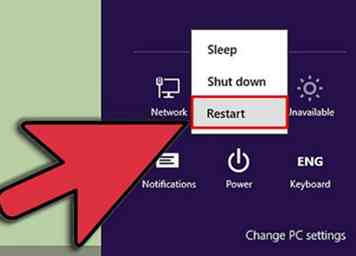 7 Reiniciar.
7 Reiniciar.  1Vaya a Inicio → Ejecutar → regedit
1Vaya a Inicio → Ejecutar → regedit  2Vaya a HKLM \ System \ CurrentControlSet \ Control \ Keyboard Layout
2Vaya a HKLM \ System \ CurrentControlSet \ Control \ Keyboard Layout 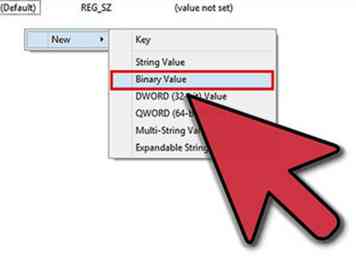 3Haga clic derecho en la mitad derecha de la pantalla y elija Nuevo → Valor binario
3Haga clic derecho en la mitad derecha de la pantalla y elija Nuevo → Valor binario 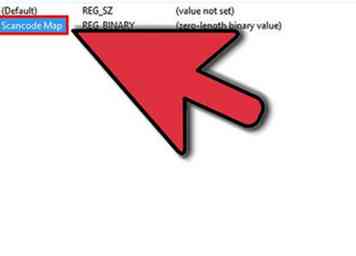 4Nombre el nuevo valor "Mapa de Scancode"
4Nombre el nuevo valor "Mapa de Scancode" 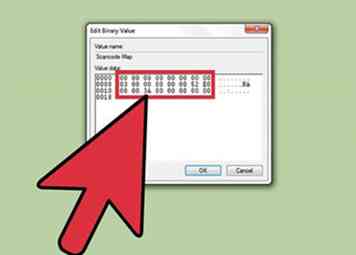 5Ingrese 000000000000000003000000000052E000003A0000000000
5Ingrese 000000000000000003000000000052E000003A0000000000  6Cerrar regedit
6Cerrar regedit 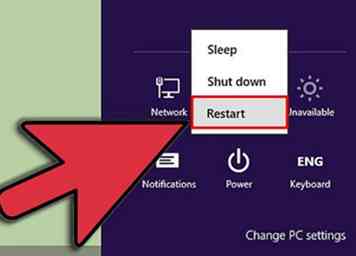 7 Reiniciar.
7 Reiniciar.  1 Físicamente eliminar la clave. Presione la tecla Bloq Mayús desde el teclado. Esto dejará un agujero donde solía estar la clave, pero no necesita privilegios de administrador para hacer esto.
1 Físicamente eliminar la clave. Presione la tecla Bloq Mayús desde el teclado. Esto dejará un agujero donde solía estar la clave, pero no necesita privilegios de administrador para hacer esto. 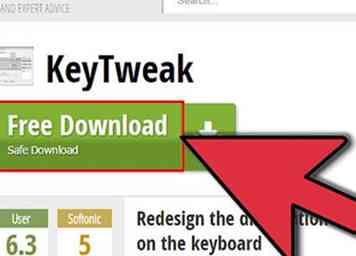 1 Descargue el programa KeyTweak. Este es un programa gratuito que le permite reasignar e inhabilitar cualquier tecla en su teclado, incluida la tecla Bloq Mayús. Puede descargar KeyTweak desde una variedad de ubicaciones en línea.
1 Descargue el programa KeyTweak. Este es un programa gratuito que le permite reasignar e inhabilitar cualquier tecla en su teclado, incluida la tecla Bloq Mayús. Puede descargar KeyTweak desde una variedad de ubicaciones en línea.  2 Ejecuta el programa. Después de instalar KeyTweak, abra el programa. Verá una pantalla de un teclado virtual. Las teclas se numerarán en lugar de mostrar los caracteres normalmente impresos en ellas.
2 Ejecuta el programa. Después de instalar KeyTweak, abra el programa. Verá una pantalla de un teclado virtual. Las teclas se numerarán en lugar de mostrar los caracteres normalmente impresos en ellas.  3 Seleccione la tecla Bloq Mayús del diagrama. Puede asegurarse de que tiene la clave correcta seleccionada mirando la sección Controles del teclado. Allí verá qué función está actualmente asignada a la tecla seleccionada.
3 Seleccione la tecla Bloq Mayús del diagrama. Puede asegurarse de que tiene la clave correcta seleccionada mirando la sección Controles del teclado. Allí verá qué función está actualmente asignada a la tecla seleccionada. 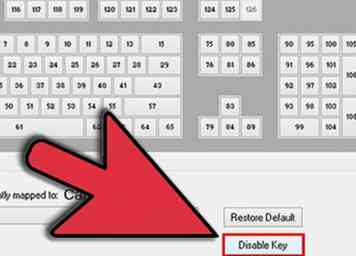 4 Haga clic en "Desactivar clave". Este botón se encuentra en la sección Controles de teclado. Esto desactivará la tecla seleccionada, lo que mantendrá el bloqueo de mayúsculas activado cuando lo presione.
4 Haga clic en "Desactivar clave". Este botón se encuentra en la sección Controles de teclado. Esto desactivará la tecla seleccionada, lo que mantendrá el bloqueo de mayúsculas activado cuando lo presione. 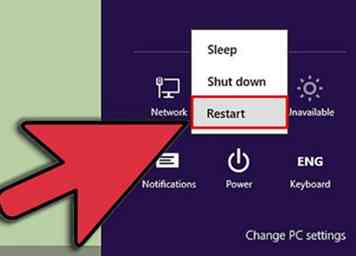 5 Reinicie su computadora. Para que los cambios surtan efecto, deberá reiniciar su computadora.
5 Reinicie su computadora. Para que los cambios surtan efecto, deberá reiniciar su computadora.  6 Vuelva a activar el Bloqueo de mayúsculas. Cuando desee volver a habilitar la tecla CapsLock nuevamente, abra KeyTweak, seleccione la tecla CapsLock del diagrama y haga clic en el botón Restaurar predeterminado en la sección Controles del teclado. Tendrá que reiniciar su computadora para que los cambios surtan efecto.
6 Vuelva a activar el Bloqueo de mayúsculas. Cuando desee volver a habilitar la tecla CapsLock nuevamente, abra KeyTweak, seleccione la tecla CapsLock del diagrama y haga clic en el botón Restaurar predeterminado en la sección Controles del teclado. Tendrá que reiniciar su computadora para que los cambios surtan efecto.